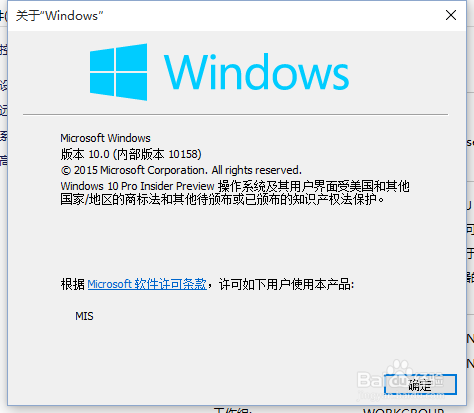1、首先需要把系统阌毡驰璨更新到Win10 10156版才可以使用这个功能。所以在这之前需要更新你的操作系统。更新成功后在右下角处就可以看到Win10 10156版。
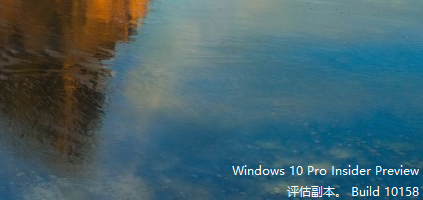
2、点击开始菜单图标,然后再点【所有应用】
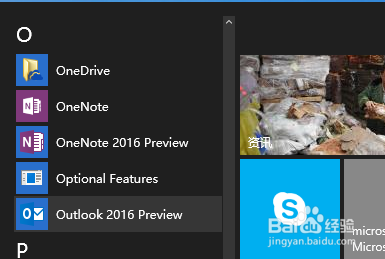
3、进入开始菜单中的所有程序中,然后点击顶部的【&】图标,这样就可以进入设置排序顺序的地方。
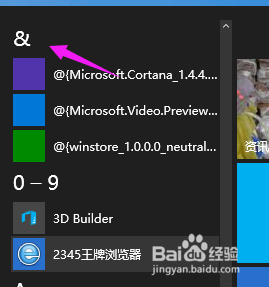
4、选择你以哪个首字母或是数字为首的排列顺序,点击一下就可以看得到效果。比如我点击了一个O字母,不管是以汉字还是英文字要是0开头的都是排在前面。
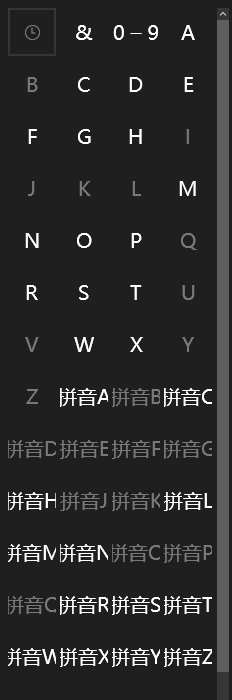
5、如下图所示:这就是更改过的排列顺序。
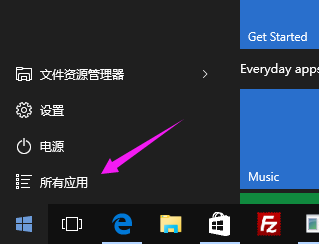
6、其它只是一个定位的程序,这样免去了在所在程序中乱找。